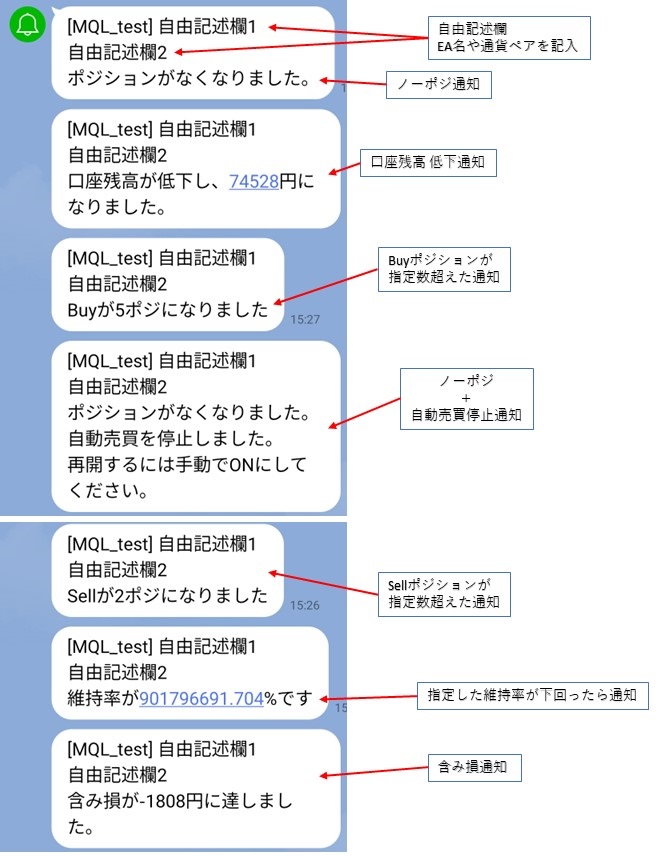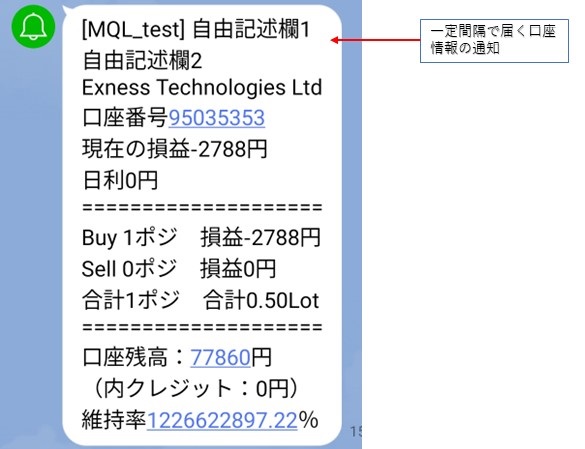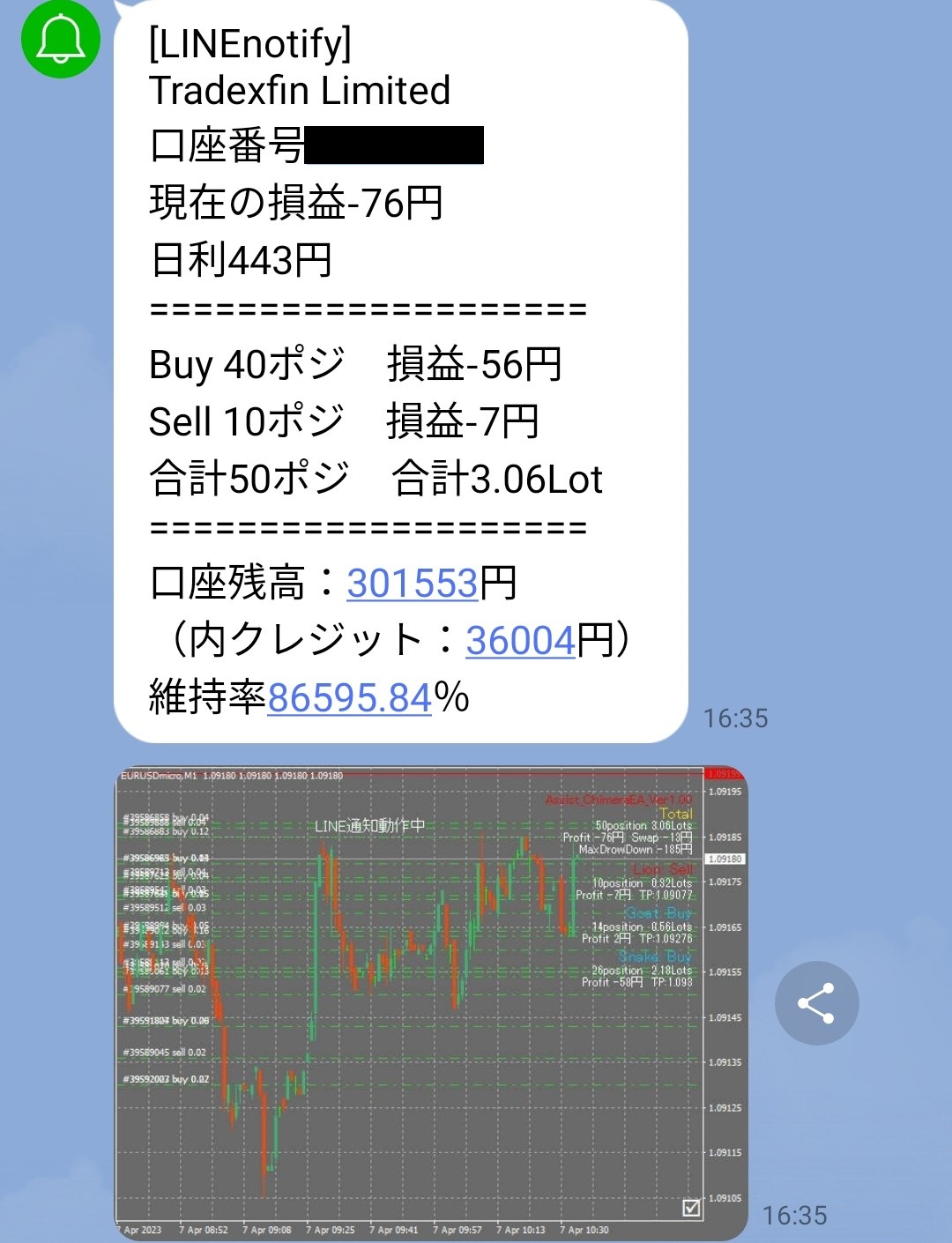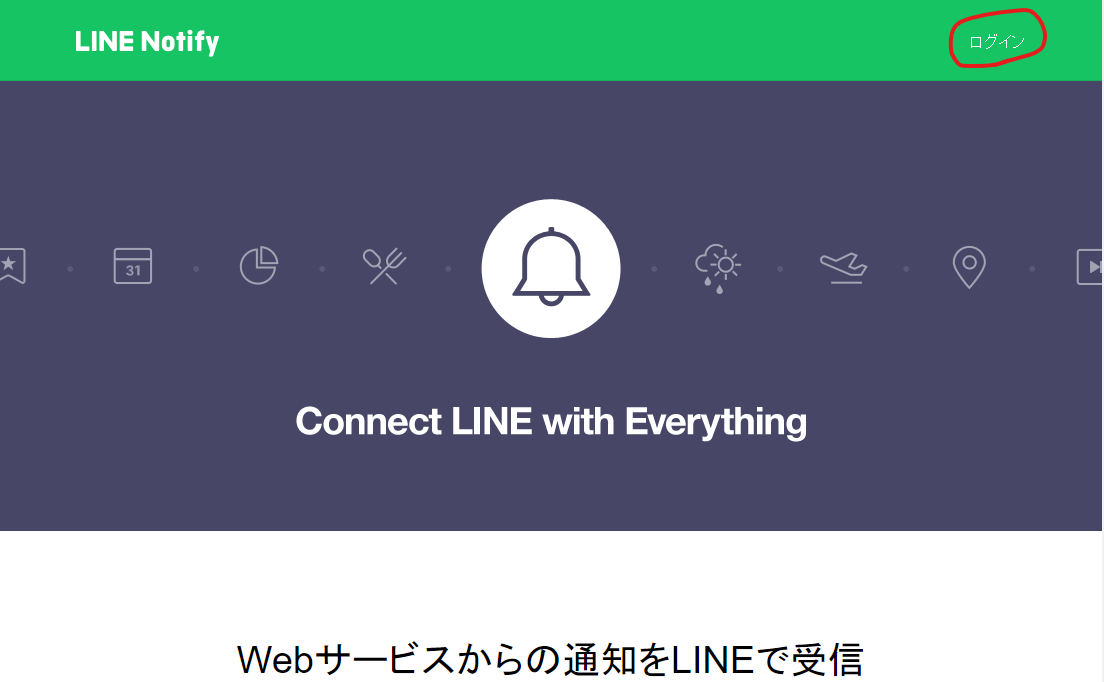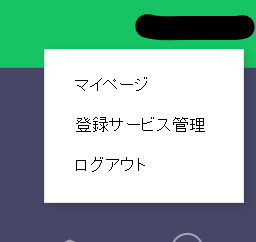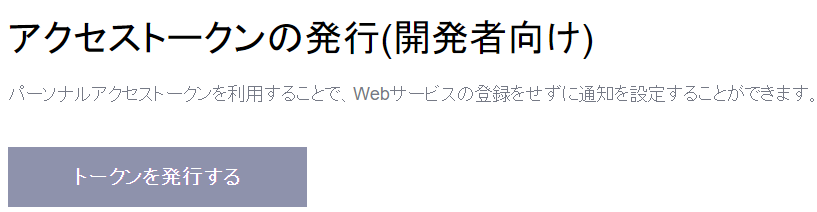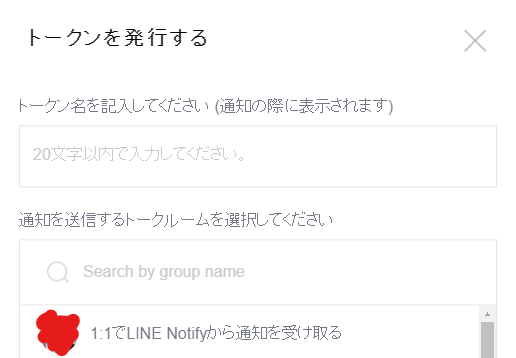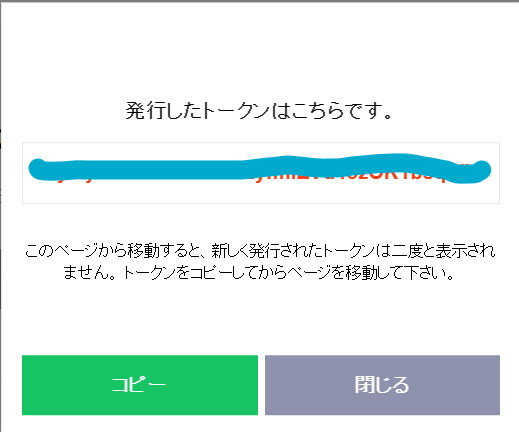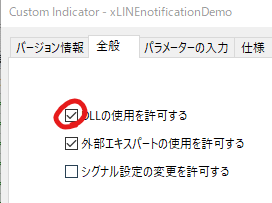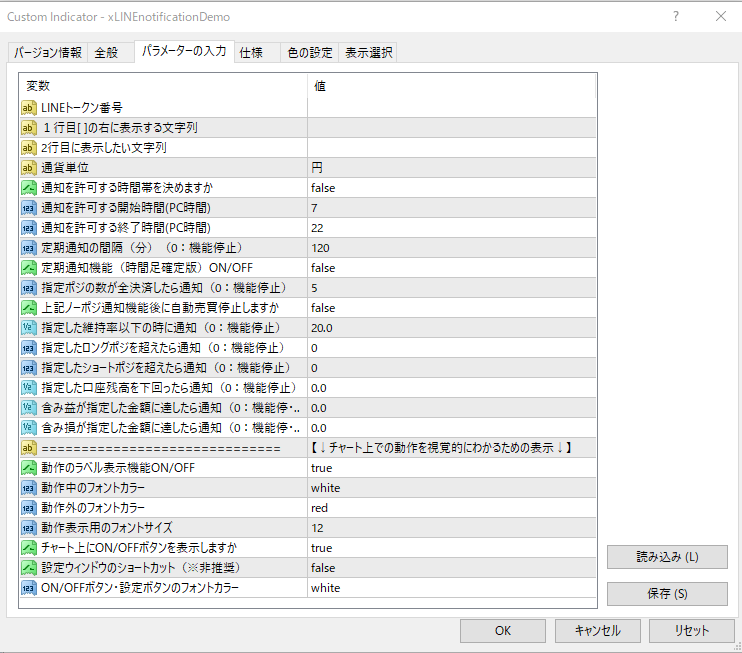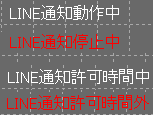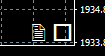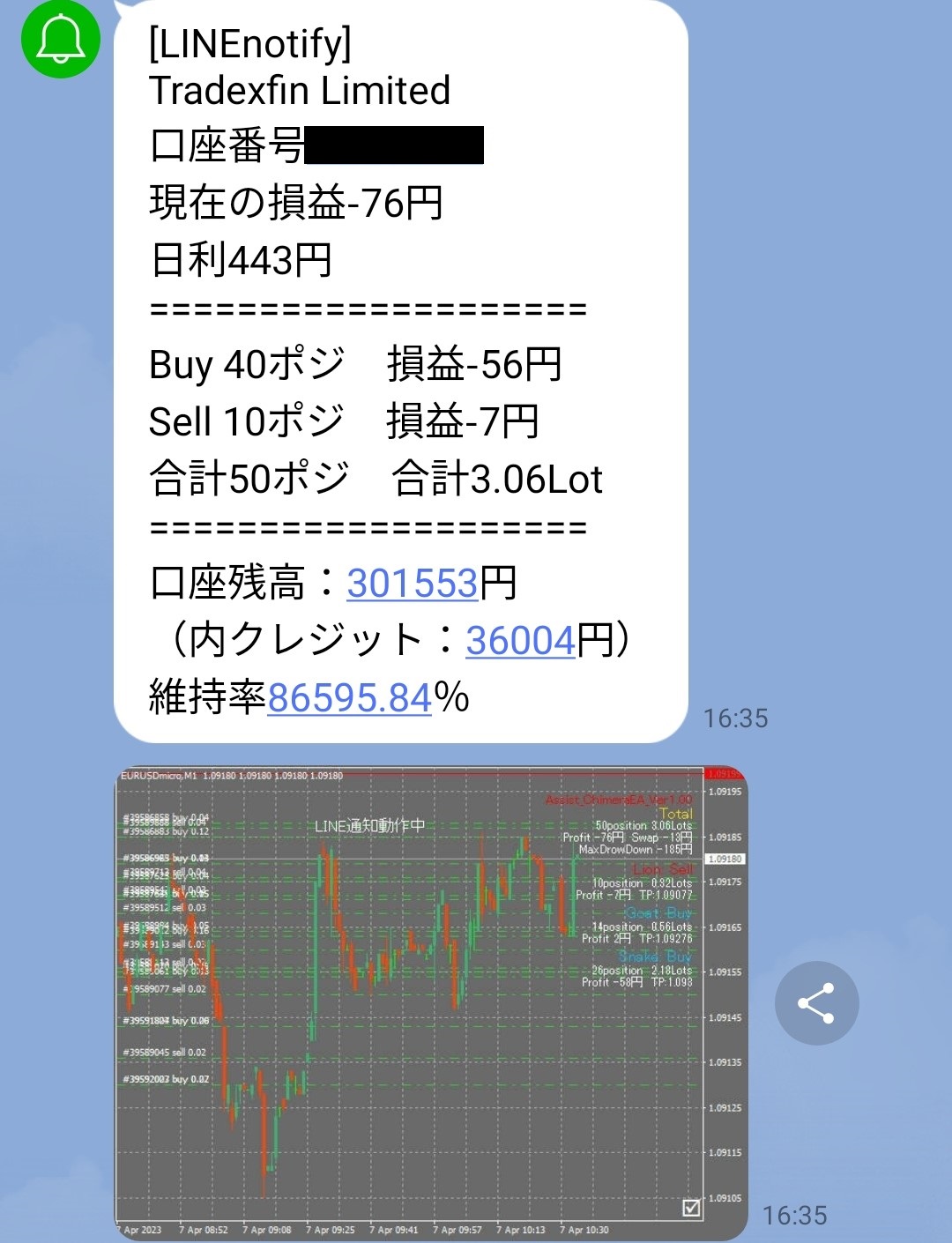便利なLINE通知インジケータができました!
【できること】
LINEに通知が来るツールです。
1. 通知を許可する時間帯を設定できます。(0~23時)
2. 指定したポジ数 が決済されノーポジションになったら通知します。
3. 上記2に加え、ポジションを決済後に自動売買を停止する機能(再稼働は手動でする必要があります)
4. 指定した維持率以下になったら通知
5. 指定したロングポジションの数を超えたら通知
6. 指定したショートポジションの数を超えたら通知
7. 指定した口座残高を下回ったら通知
8. 含み益が指定した金額に達したら通知
9. 含み損が指定した金額に達したら通知
10.動作のON/OFFボタン、動作中をチャートに表示します
11.定期通知にチャート画像がつきました!NEW
チャート画像の通知を実装するにあたり、https://paopao46.blog.fc2.com/のSendLINEdllを使用しています。
※2の指定したポジションを10秒程度保有し、全決済されると通知が行きます。
※4~6,8~9の通知は通知後、ポジションが全部決済されない限り、再通知はないです。
※7の口座残高とは、利益確定後のクレジットを含まない口座残高を指します。指定金額を上回ると通知リセットがかかります。
上記に加え、一定間隔で口座の情報が送れます!
パターン1:1以上の整数の設定で、1=1分。インジケーターのパラメータ設定から設定した時間間隔で通知が来ます。
パターン2:インジケーターを設置する時間足の足確定の誤差5秒で通知が来ます。
※両方の設定を同時に使用できますが、使用するときは片方だけをお勧めします。両方使うと頻繁に通知が来ます。
※パターン2の通知間隔を使うことで、時計の分のところが丁度の時に来ます。(例:1時間足に設定すると、13時や14時ちょうどどに通知が来る)
【通知イメージ】
【設置方法】
1.事前にLINEトークンの発行が必要です。
・パソコンでhttps://notify-bot.line.me/ja/にアクセスし、右上からログインしてください。
(※スマホではできません。)
・ログイン後、右上のユーザー名の右のマークの『マイページ』を選んでください。
・アクセストークンの発行
・トークン名は自由です。EA名や通貨ペアなど。
『1:1でLINE Notifyから通知を受け取る』を選んでください
・発行されたトークンをコピーして保管orインジにペースト
2.インジケーターの設置と設定
・Indicatorsフォルダに『xLINEnotify.ex4』を入れてください。
・Librariesフォルダに『imgctl.dll』『SendLine.dll』を入れてください。
・Includeフォルダに『SendLine.mqh』を入れてください。
・インジケーターの設定で『全般タブ』の『DLLの使用を許可する』にチェックを入れてください。
チェックを入れ忘れるとアラートが出て、設置が失敗します。
【設定】
・LINEトークン番号
前述に発行したトークンを入力(コピー&ペースト)してください
・1行目[]の右に表示する文字列、2行目に表示したい文字列
LINEに来る通知に付け加える自由記入欄。未指定の場合は空行なく通知が来ます。
・通貨単位
デフォルトで『円』ですが、『ドル』にしてもいいです。
・通知を許可する時間帯を決めますか
寝ているときなど、通知が来てほしくない時間帯を決めるかどうか。true→Yes false→No
・通知を許可する開始時間(PC時間)
機能をtrueにしているときに許可する開始時間。パソコンの時間に依存するので、VPSが海外時間の場合は注意してください。
・通知を許可する終了時間(PC時間)
機能をtrueにしているときに許可する終了時間 。パソコンの時間に依存するので、VPSが海外時間の場合は注意してください。
・定期通知の間隔(分)(0:機能停止)
設定完了から指定した一定間隔で定期通知を行います
・定期通知機能(時間足確定版)ON/OFF
チャートの表示している時間足に依存した一定時間。15分足にしていれば15分間隔、1時間足なら1時間間隔。
前項の定期通知との違いは、13時ちょうどとかの『ちょうど』に通知が欲しい場合。
・指定ポジの数が全決済したら通知(0:機能停止)
指定したポジションを決済したら通知がくる設定。保有時間が10秒程度必要。
・上記ノーポジ通知機能後に自動売買停止しますか
前項のノーポジションに合わせて自動売買を停止するかどうか。再開するには手動で行ってください。
・ 指定した維持率以下の時に通知(0:機能停止)
指定した維持率を下回ったら通知が来ます。保有ポジションの決済しないと再通知がありません。
・ 指定したロングポジを超えたら通知(0:機能停止)
指定したロングのポジションを超えたら通知。保有ポジションの決済しないと再通知がありません。
・指定したショートポジを超えたら通知(0:機能停止)
指定したショートのポジションを超えたら通知。保有ポジションの決済しないと再通知がありません。
・指定した口座残高を下回ったら通知(0:機能停止)
指定した口座残高を下回ったら通知。この口座残高とは、利益確定後のクレジットを含まない口座残高です。
口座残高が指定した金額を上回ると、再通知のフラグが初期化され、再び下回ると通知が来ます。
・含み益が指定した金額に達したら通知(0:機能停止)
指定した含み益に達したら通知。保有ポジションの決済しないと再通知がありません。
・含み損が指定した金額に達したら通知(0:機能停止)
指定した含み損に達したら通知。保有ポジションの決済しないと再通知がありません。
・動作のラベル表示機能ON/OFF、動作中のフォントカラー 、 動作外のフォントカラー 、 動作表示用のフォントサイズ
チャート上に動作をお知らせする文字を表示するかどうか。色とサイズ決めれます。
動作状態に合わせて文字が変わります。色は見やすい色を設定してください。
この文字はダブルクリックで選択し、移動が可能です。任意の場所においてください。
・チャート上にON/OFFボタンを表示しますか 、設定ウィンドウのショートカット(※非推奨)
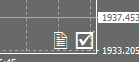
チャートの右下に固定で表示されます。 右側のチェックボックスを押すと、全機能のON・OFFを切り替えれます。(左図:動作、右図:停止)
家でチャートを見ているときに通知を止めたい場合に止めてください。クリックするとチェックが外れます
左側のメモ帳アイコンは、インジケーターのパラメータウィンドウを表示しますが、複数のインジケーターを入れていると正常に動作しないため、非推奨とします。
【更新情報】
2023/04/10 一定時間ごとの通知にチャート画像が付けれるようになりました!(ON/OFF可能)
一定時間ごとの通知にチャート画像が着きますが、それ以外でもチャート画像がついてほしいときは連絡ください
詳細・購入